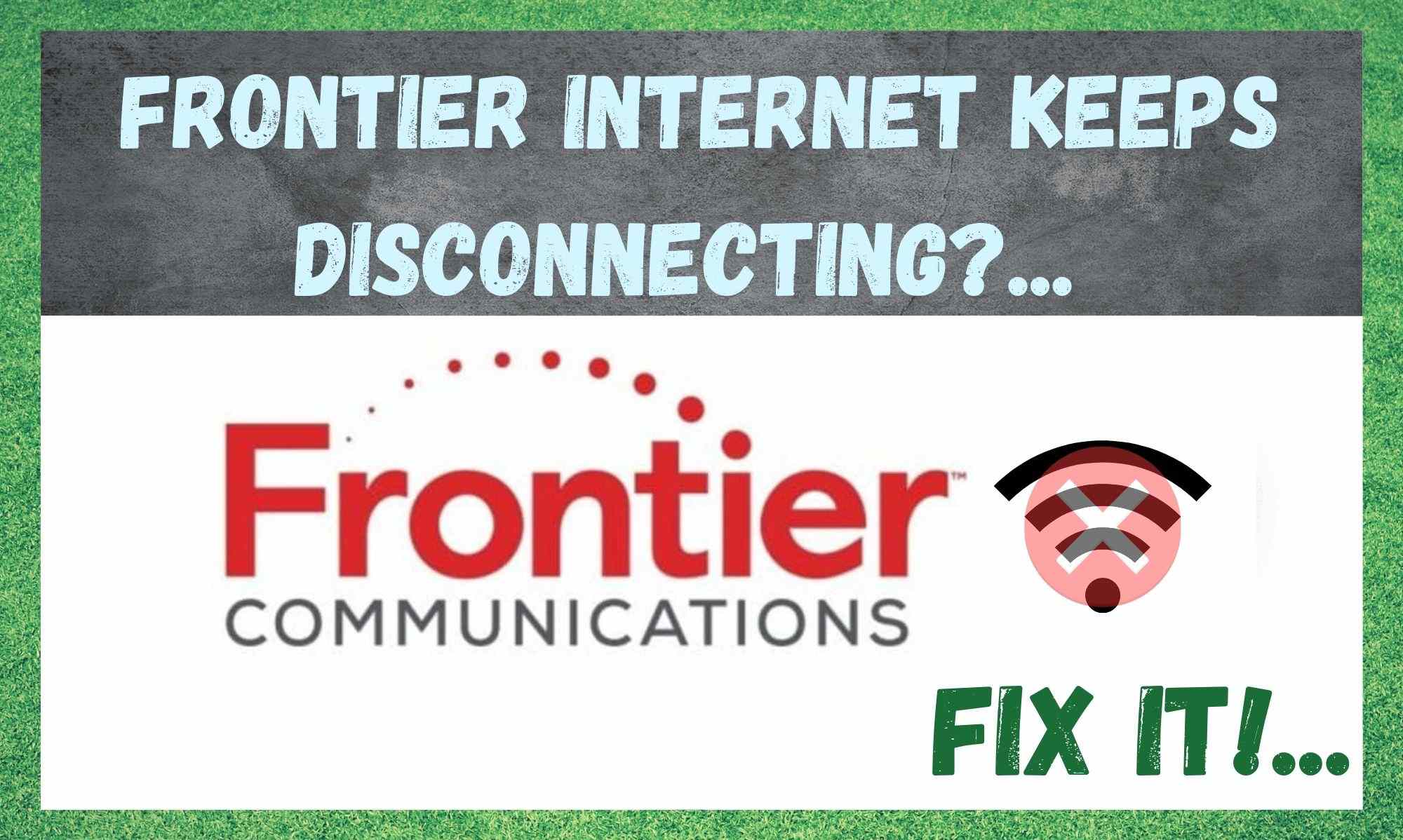Inhoudsopgave
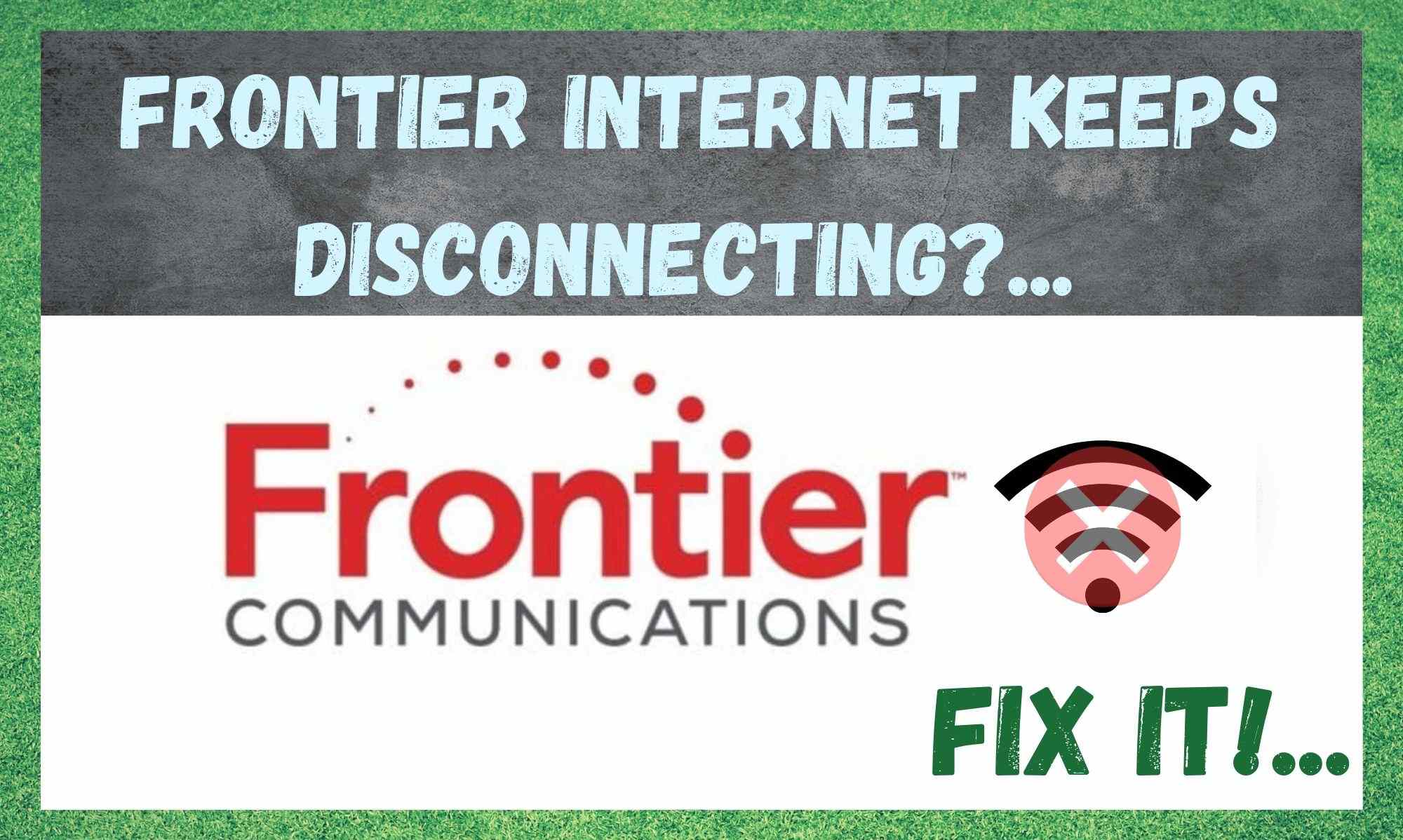
Frontier Internet blijft de verbinding verbreken
Voor degenen onder u die zich net bij Frontier hebben aangemeld, wist u misschien niet dat zij eigenlijk een lange en illustere geschiedenis achter hun naam hebben staan.
Onder de naam "Frontier Communications Corporation" begonnen in de jaren vijftig, was hun aanvankelijke doel het opzetten van communicatiesystemen in landelijke gebieden en kleinere, enigszins verwaarloosde gemeenschappen.
Een tijdlang was dit hun enige aanwezigheid, maar in de jaren zeventig kwam daar verandering in. Vanaf dat moment breidden ze zich uit naar grote stedelijke gebieden. Ze zijn met hun tijd meegegaan, zoals elk fatsoenlijk bedrijf zou moeten doen, en spelen nu in op de behoeften van hun klanten en leveren supersnel internet en langeafstandstelefoondiensten.
In feite hebben ze nu bijna heel Amerika in hun greep. Nu ze in 38 staten actief zijn, zijn ze trots op hun positie als een van de grootste internetproviders in het hele land.
Over het algemeen is er altijd een reden waarom sommige bedrijven zo populair zijn, en dit geval bewijst dat opnieuw. Over het algemeen hebben ze bewezen dat ze een behoorlijk betrouwbaar bedrijf zijn. Ze beloven supersnel internet te leveren, en meestal houden ze zich aan hun belofte.
Dat gezegd zijnde, u zou hier niet zitten lezen als hun service altijd perfect zou werken, nietwaar? Na de forums te hebben doorgespit, is er één probleem dat een groot aantal Frontier-gebruikers lijkt te plagen.
Natuurlijk hebben we het over het probleem dat het internet willekeurig wordt verbroken zonder goede reden. We snappen het. Dit kan absoluut gekmakend zijn.
Frontier Internet blijft de verbinding verbreken? Wat houdt hun service in stand?
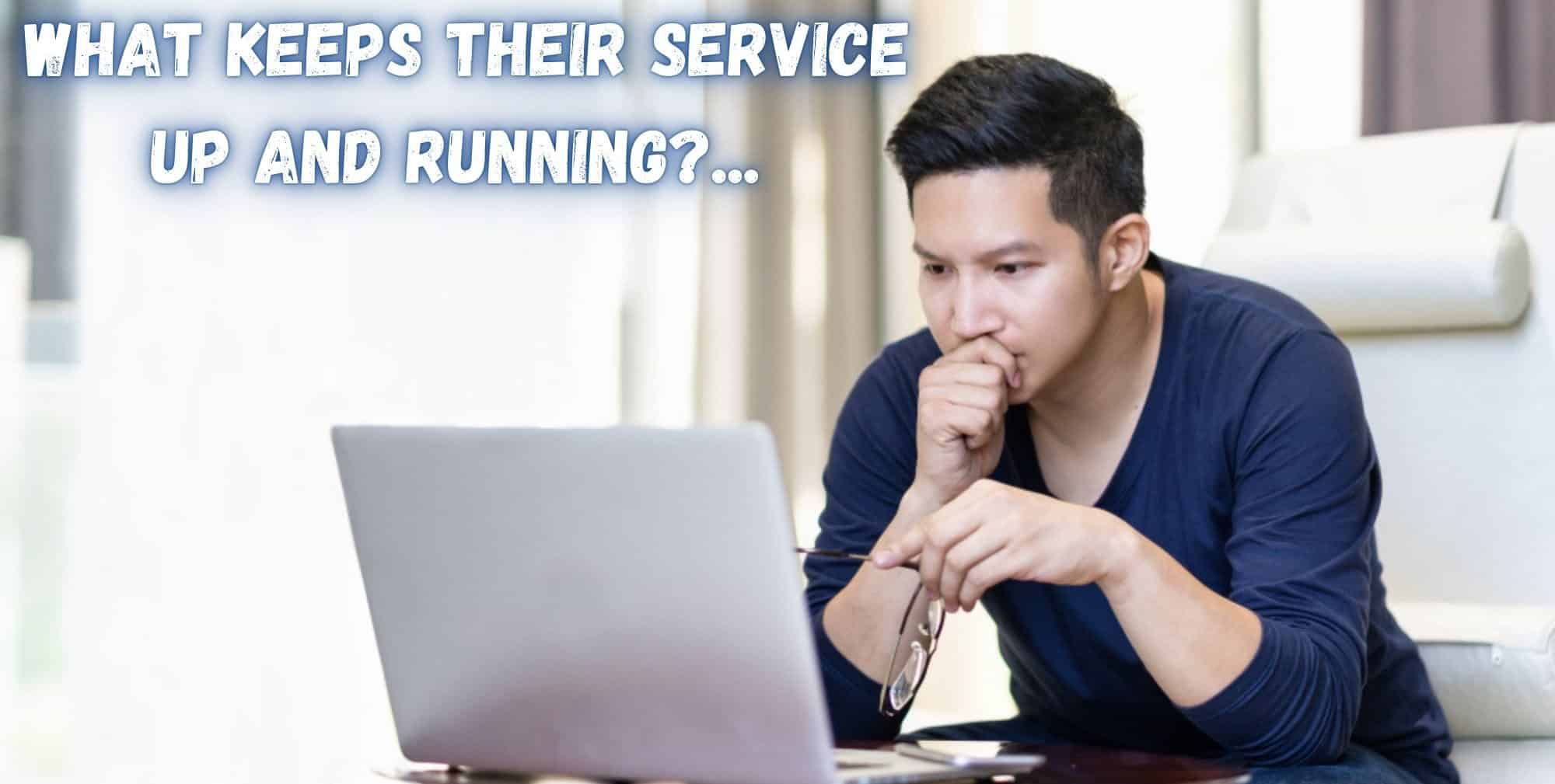
Kortom, Frontier biedt haar klanten een breed scala van verschillende pakketten aan. Gebruikers kunnen kiezen uit bijna 3 DSL- en ongeveer 6 verschillende glasvezelnetplannen. Met dit scala aan opties is het voor elke gebruiker dus gemakkelijk genoeg om het pakket te krijgen dat het beste bij hun behoeften past.
In de meeste gevallen, als u kiest voor glasvezel, geeft u uzelf de best mogelijke kans op het hebben van een solide en betrouwbare verbinding met het internet, 24/7. Dus, wat dat betreft, heeft Frontier absoluut niets verkeerd gedaan.
Maar het is niet allemaal goed nieuws. Velen van u zullen het meteen met ons eens zijn als we zeggen dat hun klantenservice heel wat beter kan. In het beste geval zijn ze niet behulpzaam, in het slechtste geval ronduit woedend.
Echt, het beste aan Frontier is dat ze worden algemeen beschouwd als het bedrijf met de beste prijs-kwaliteitverhouding.
Wanneer uw thuisnetwerk of openbaar netwerk echter steeds uitvalt, is het moeilijk te zien waar de waarde voor uw geld ligt. Wanneer uw video's beginnen te bevriezen, uw videogesprekken volledig wegvallen en uw e-mails niet worden geopend, houdt alles gewoon op.
Voor degenen onder ons die thuis werken, is het gewoon niet haalbaar om zo door te gaan. Helaas zijn er velen van u die zich in deze positie bevinden en overwegen uw account bij hen te sluiten. Wij begrijpen dat.
Maar wat als er een manier was om het van thuis uit te repareren? Dat is toch zeker het proberen waard voordat je drastische beslissingen neemt. Nou, het goede nieuws is dat in veel gevallen.., is het mogelijk om het vanuit huis te repareren. Hieronder laten we zien hoe het moet.
Wat veroorzaakt het probleem in de eerste plaats?
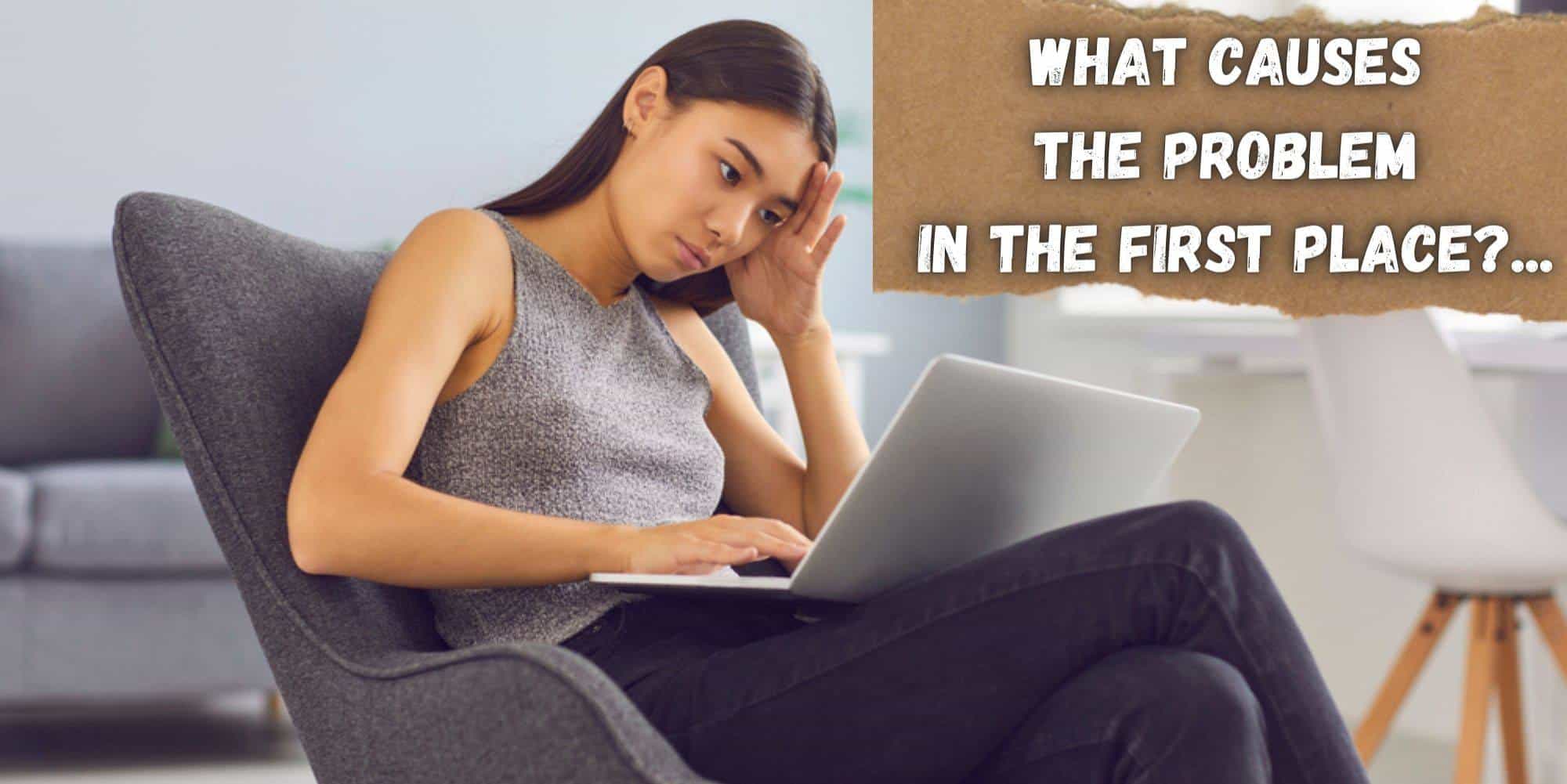
Frontier heeft al snel gezegd dat het probleem niet altijd hun schuld is, en eigenlijk moeten we het met hen eens zijn. Er zijn een hele reeks factoren aan uw kant die ervoor kunnen zorgen dat het net uitvalt. Dus, voordat u hun klantenservice belt, waarom probeert u niet een paar dingen om de hoofdoorzaak vast te stellen?
Er zijn veel dingen aan uw kant die het probleem kunnen veroorzaken. De meest waarschijnlijke zijn de volgende:
- Uw apparaten kunnen verbonden zijn met een slechte Wi-Fi hotspot.
- De bekabeling die wordt gebruikt om uw apparatuur aan te sluiten kan defect of beschadigd zijn.
- Het signaal van uw Wi-Fi hotspot kan niet sterk genoeg zijn om te dragen.
- Uw netwerk zou overbelast.
- Uw Wi-Fi signaal kan worden onderbroken door andere Wi-Fi of Bluetooth apparaten in de buurt.
- De drivers voor de router kunnen achterhaald.
- Een antivirusprogramma kan de oorzaak zijn van sommige i die uw dienst verstoort.
- Uw PC's de netwerkkaart kan defect zijn .
- Er zou een DSL probleem.
Dus, zoals je ziet, is dat nogal wat wat wat er mis kan gaan. Gelukkig is het door de internettechnologie relatief eenvoudig om de gegevens te analyseren om een duidelijker beeld te krijgen van wat er aan de hand is. Natuurlijk is het vinden van de bron van het probleem niet noodzakelijkerwijs een oplossing.
Maar, is het altijd beter om een idee te hebben wat de bron is voordat je iets te ingrijpends doet. Een ding dat we moeten opmerken is dat het veel vaker voorkomt dat het probleem te wijten is aan iets dat mis is met uw PC dan aan het internet zelf.
Dus, het eerste wat we gaan doen om het probleem te diagnosticeren is eerst de eenvoudigere en meer voorkomende problemen aanpakken. Op die manier hoeven we ons niet te verdiepen in de meer ingewikkelde dingen, tenzij het echt nodig is. Daarmee is het tijd om er aan te beginnen.
Hoe repareer ik mijn Frontier Internet verbinding?
Herstart of herstart alles

Zoals met vrijwel alle technologie, is de eerste truc waaraan u moet denken een eenvoudige reboot of herstart. Dus, alles wat u hoeft te doen is gewoon uw router opnieuw opstarten en opnieuw laten opstarten. Dit zou niet meer dan een paar minuten moeten duren.
Herstarten is ideaal om bugs te verwijderen die er in de loop der tijd zijn ingeslopen en kan het probleem meteen oplossen. Voor de zekerheid is het het beste om alles wat met het probleem te maken heeft opnieuw op te starten. Gewoon zet alles een paar seconden uit en dan weer aan.
Nu we dat gedaan hebben, gaan we verder met de rest van onze tips.
Zie ook: Cox Panoramamodem knippert groen licht: 5 oplossingenVoer een eenvoudige diagnoseprocedure uit
De meest elementaire en effectieve manieren om problemen met uw pc of laptop op te lossen zijn de volgende:
- Ten eerste moet u uw instellingen draadloze verbinding naar kijk of er een internetverbinding is.
- Vervolgens moet u controleer uw proxy-instellingen naar controleer of er geen wijzigingen zijn aangebracht hier.
- Op dit punt, als de computer en de router een verbinding tot stand hebben gebracht, moet u controleer de netwerkkabels naar zorg ervoor dat ze niet beschadigd of gerafeld zijn.
- Hierna moet u start de router opnieuw op.
- Kijk eens naar je veiligheids- en firewallinstellingen.
- Open nu uw browser en kijk of er iets veranderd is.
Controleer uw stuurprogramma's en softwareversies
Naast deze tip hierboven kunt u ook proberen uw Wi-Fi-netwerkmodus te veranderen. Het is niet zo ongewoon dat het probleem voortkomt uit defecte drivers die niet echt werken met uw besturingssysteem.
In verband hiermee moet u ook zorg ervoor dat uw modem en router zijn bijgewerkt tot hun meest recente versie. Als ze dat niet zijn, presteren ze niet in de buurt van hun potentieel.
Controleer de proxy-instellingen

De volgende logische stap is het controleren van de proxy-instellingen op uw browser en systeem. U hoeft alleen maar te kijken of deze op enig moment zijn gewijzigd door een menselijke fout of door malware. Als de instellingen zijn gewijzigd, is dat waarschijnlijk de oorzaak van het probleem.
Op dit moment lijkt het onwaarschijnlijk dat het probleem bij uw computer ligt. In dat geval zullen de onderstaande stappen helpen.
1. Verplaats de router naar een andere plaats in de kamer Probeer hem hoog en uit de buurt van andere Wi-Fi- of Bluetooth-apparaten te houden.
2. Ga dichter bij de hotspot staan.
3. Als u een openbaar netwerk gebruikt, probeer opnieuw in te loggen op het netwerk.
4. Volgende, omzeil de DNS-server indien mogelijk.
5. Kijk of een ander apparaat verbinding kan maken.
6. Controleer uw PC op ontbrekende bestanden of verborgen virussen.
In het geval dat geen van deze tips heeft gewerkt, kun je jezelf behoorlijk ongelukkig rekenen. We weten nu echter dat er geen probleem is met de computer zelf of je nethardware.
Helaas betekent dit wel dat u... neem dan contact op met de Frontier klantenservice. Met een beetje geluk hebben ze gewoon een tijdelijk probleem met hun service.